刚开始使用mac系统的小伙伴儿,很多都不太熟悉,今天macdown小编就给大家介绍五个macOS常用设置,可以让你的Mac更好用,使用起来更加顺手!尤其是刚入手Mac的新手们千万不要错过哦!
新手目录
Dock栏设置
触发角设置
调整显示内容的大小
更快的访问常用文件夹
设置随机启动程序
首先我们介绍Dock栏设置
如果大家使用的mac屏幕比较小,那么小编建议吧dock栏放到屏幕的左侧或者右侧,为什么呢?
dockl栏默认是位于屏幕的底部,在我们浏览网页或者使用大型软件的时候势必会占用一定的空间,这样给我们的工作带来很多不便,如果把dock栏放到屏幕的左侧或者右侧,我们就可以把屏幕的纵向空间充分的利用起来,这样浏览内容,或者操作软件就更加方便了,有木有?

操作方法
在dock栏点击右键—点开程序坞偏好设置,然后自定义选择dock栏位置即可!
第二个,设置触发角
这是Mac上一个特有的功能,当你把鼠标指针移到屏幕的四个角的其中一个时,就可以 触发一项功能。大家可以根据自己的使用习惯自定义触发角的功能,是不是很方便?
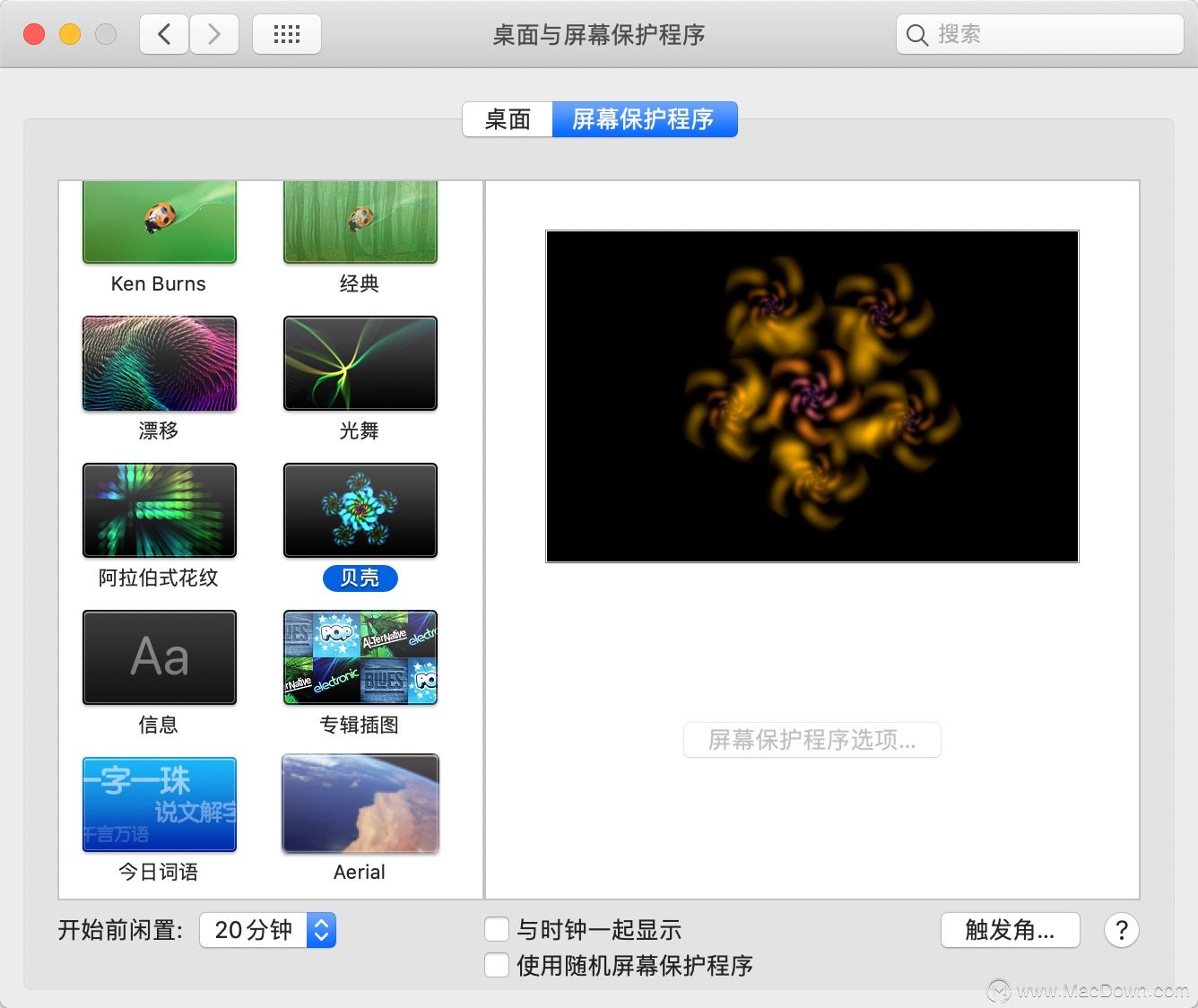
操作方法
在桌面上那个点击“更改桌面背景”—点击“屏幕保护程序”—点击”触发角“,让后就可以设置桌面的四个角落分别可以启动什么程序!
第三,调整显示内容的大小
例如,13寸的macbook pro分辨率是2560*1600,但是大部分的程序在界面上的显示会比较大,是不是有带你浪费空间了,小编建议在设置—显示器,分辨率选项栏选择“缩放”,然后选择显示更多的空间,通过缩小字体和窗口的大小来获得更多的空间,以显示更多的内容。
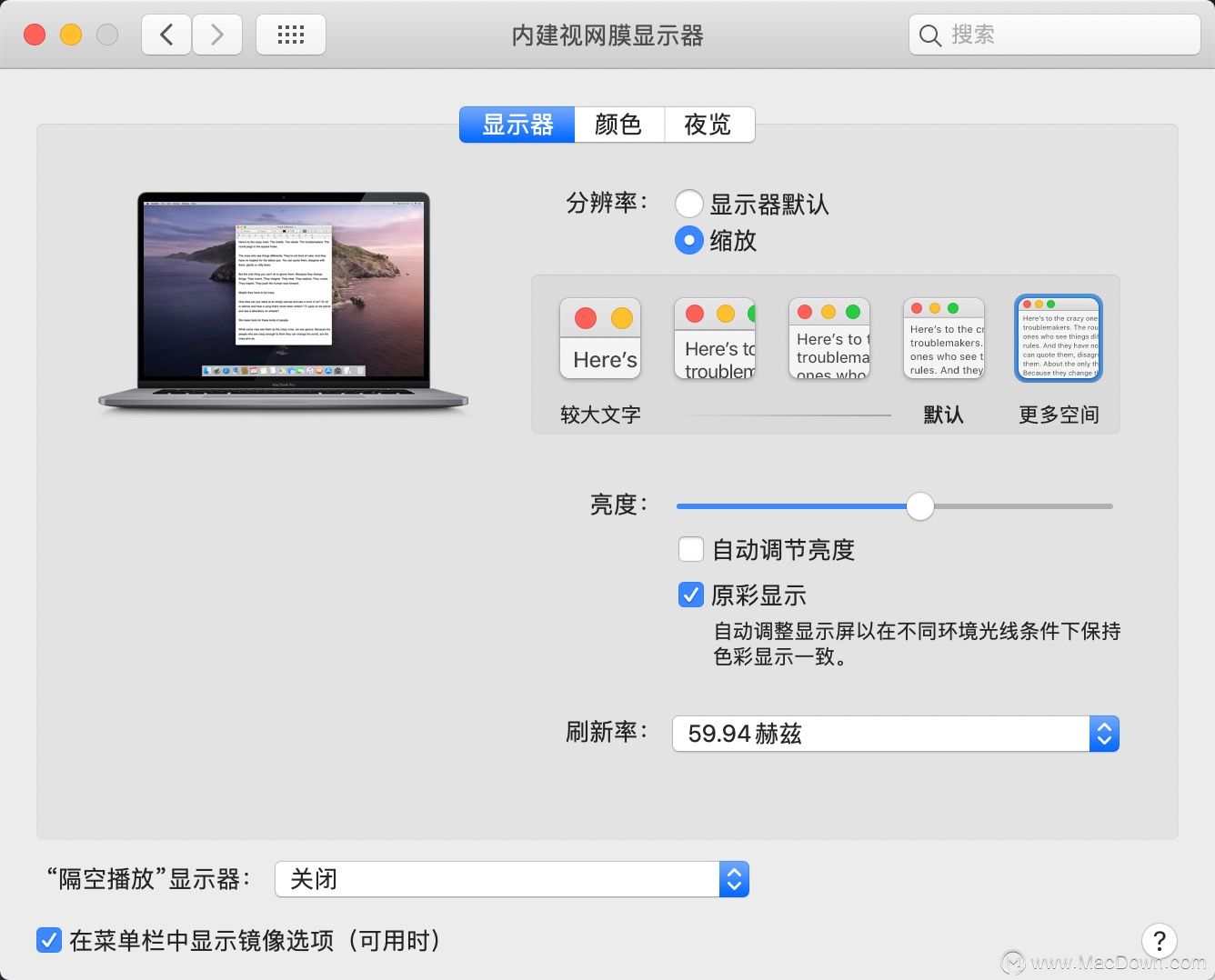
第四,更快的访问常用的文件夹
打开finder后,我们可以看到文件夹都在左侧的边栏中,有一些是我们经常要访问的文件夹,如果我们希望更快的进入,那该怎么办呢?
操作方法
首先我们按住Cmd键,点按住文件夹,把它拖动到上面的工具栏中,当看到绿色加号后,松手,常用的文件夹就会被放到工具栏中,这时我们就可以点击它,更快的访问这个文件夹!
第五,如何设置开机启动软件
有些常用的软件我们会设置长开机自动启动,大部分软件在设置中也会提供这个选项,但是一些自带的程序却没有这个选项,那么怎么让这些程序在开机时自动启动呢?
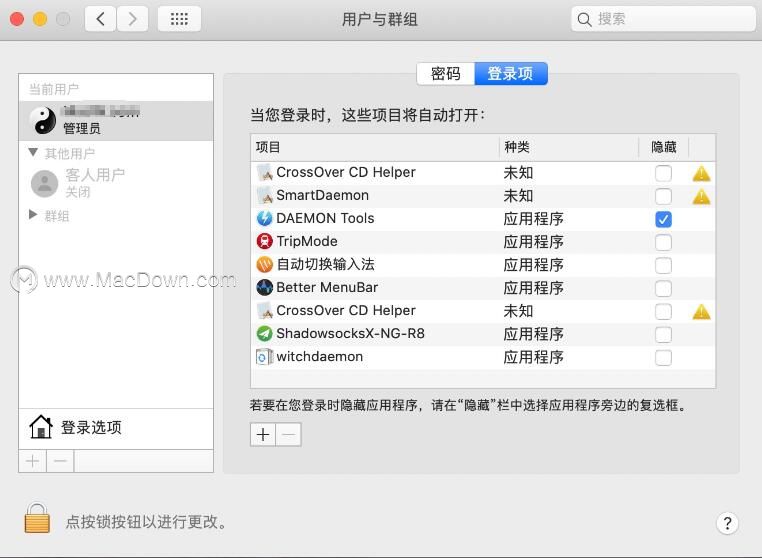
操作方法
点击“系统偏好设置”—找到“用户与群组”,我们选择自己的登陆账户,选择“登陆项”,点击下面的加号,就可以把自己需要开机时启动的软件添加到里面啦!很简单对不对?
以上就是macdown小编给大家带来的五个macOS常用设置,特别适合mac新手使用,可以让你的Mac使用起来更加顺手!刚入手mac的你不妨操作起来试试吧!
攻略专题
查看更多-

- 《鸣潮》菲比培养突破材料汇总
- 143 2025-02-07
-

- 《CF手游》打雪仗玩法
- 147 2025-02-07
-

- 《丰收之路》农场上限与全工厂开启攻略
- 116 2025-02-07
-

- 《向僵尸开炮》城墙强度排行2025最新
- 188 2025-02-07
-

- 《黄金四目》扫晴娘角色档案
- 104 2025-02-07
-

- 《恋与深空》2025情人节活动介绍
- 121 2025-02-07
热门游戏
查看更多-

- 快听小说 3.2.4
- 新闻阅读 | 83.4 MB
-

- 360漫画破解版全部免费看 1.0.0
- 漫画 | 222.73 MB
-

- 社团学姐在线观看下拉式漫画免费 1.0.0
- 漫画 | 222.73 MB
-

- 樱花漫画免费漫画在线入口页面 1.0.0
- 漫画 | 222.73 MB
-

- 亲子餐厅免费阅读 1.0.0
- 漫画 | 222.73 MB
-






